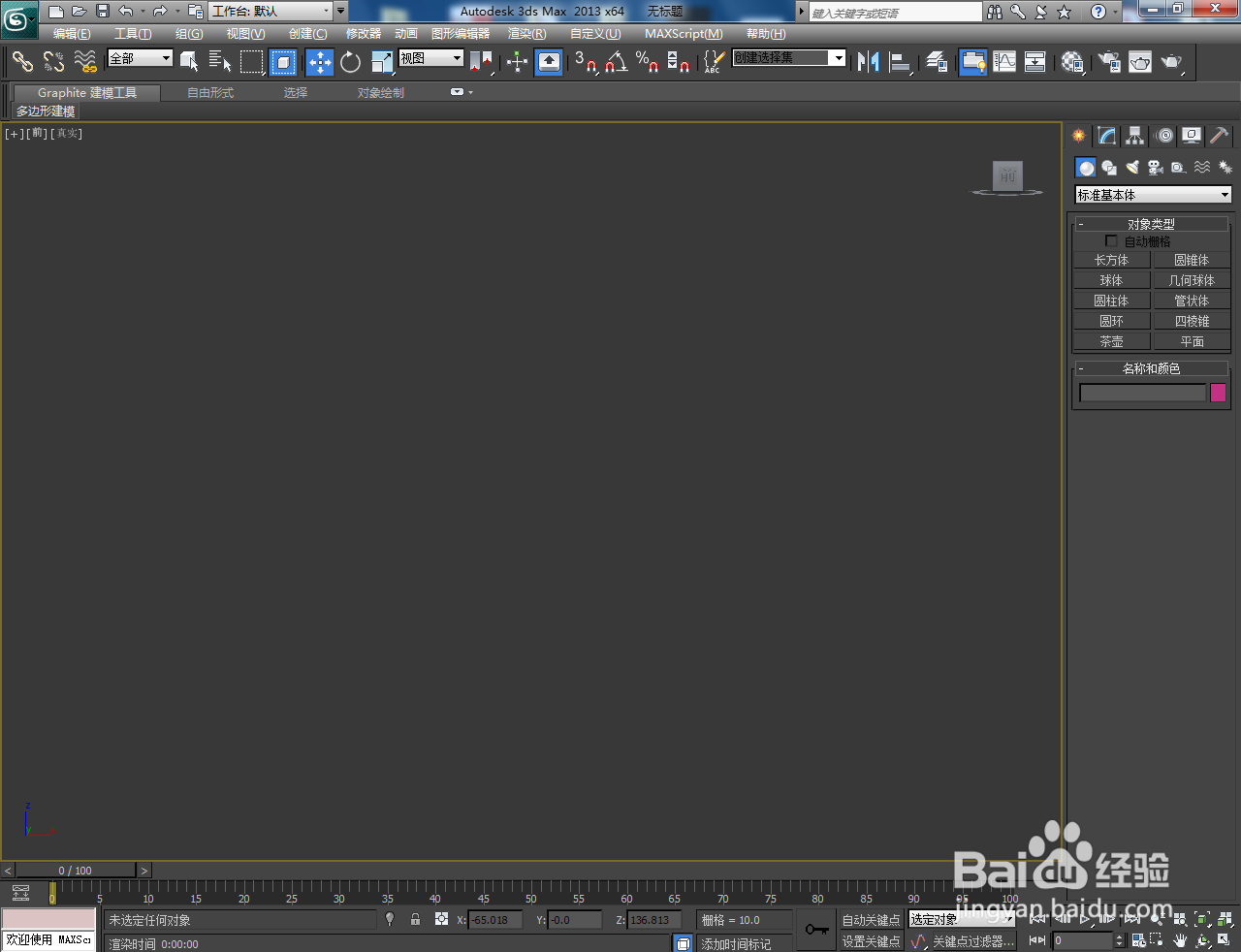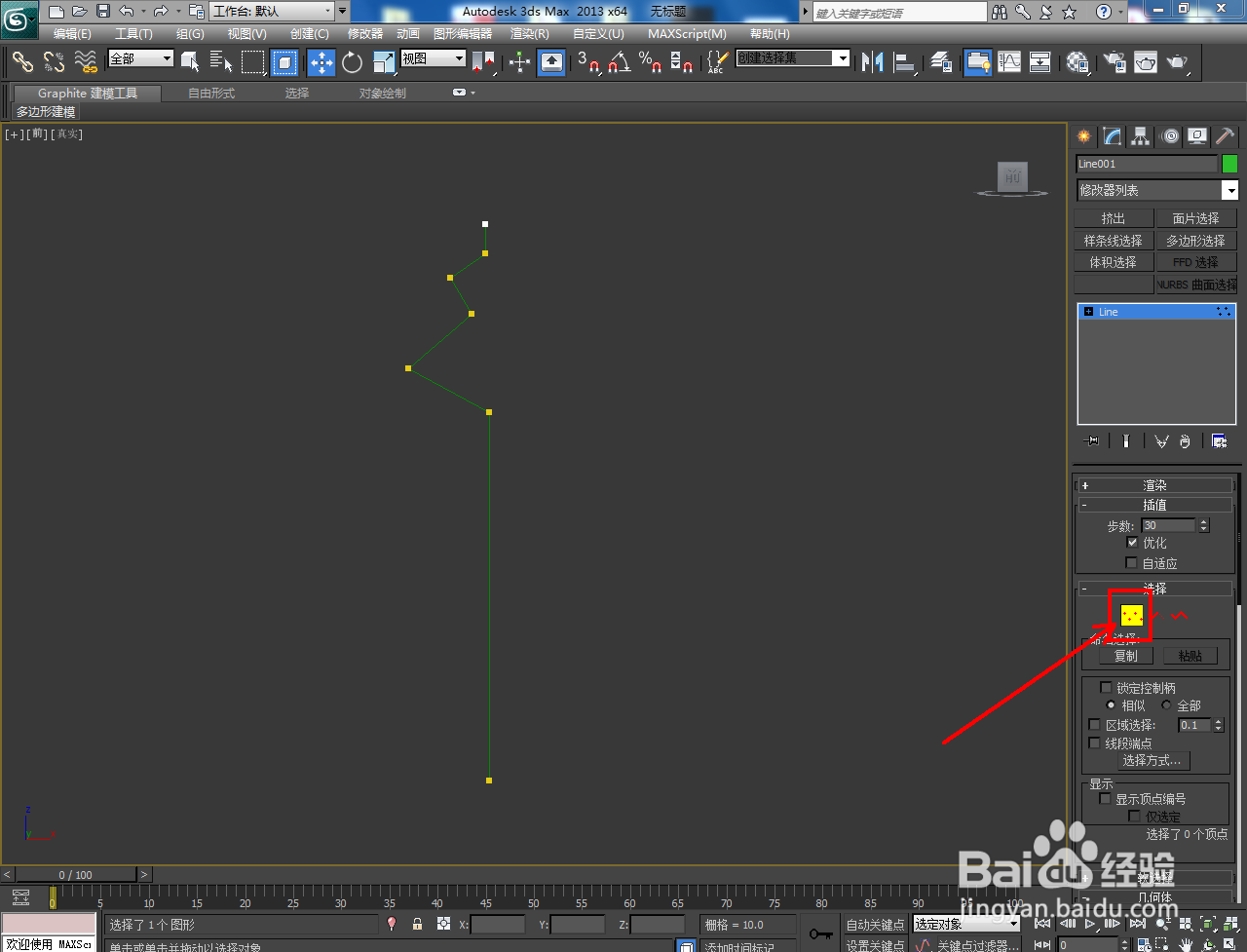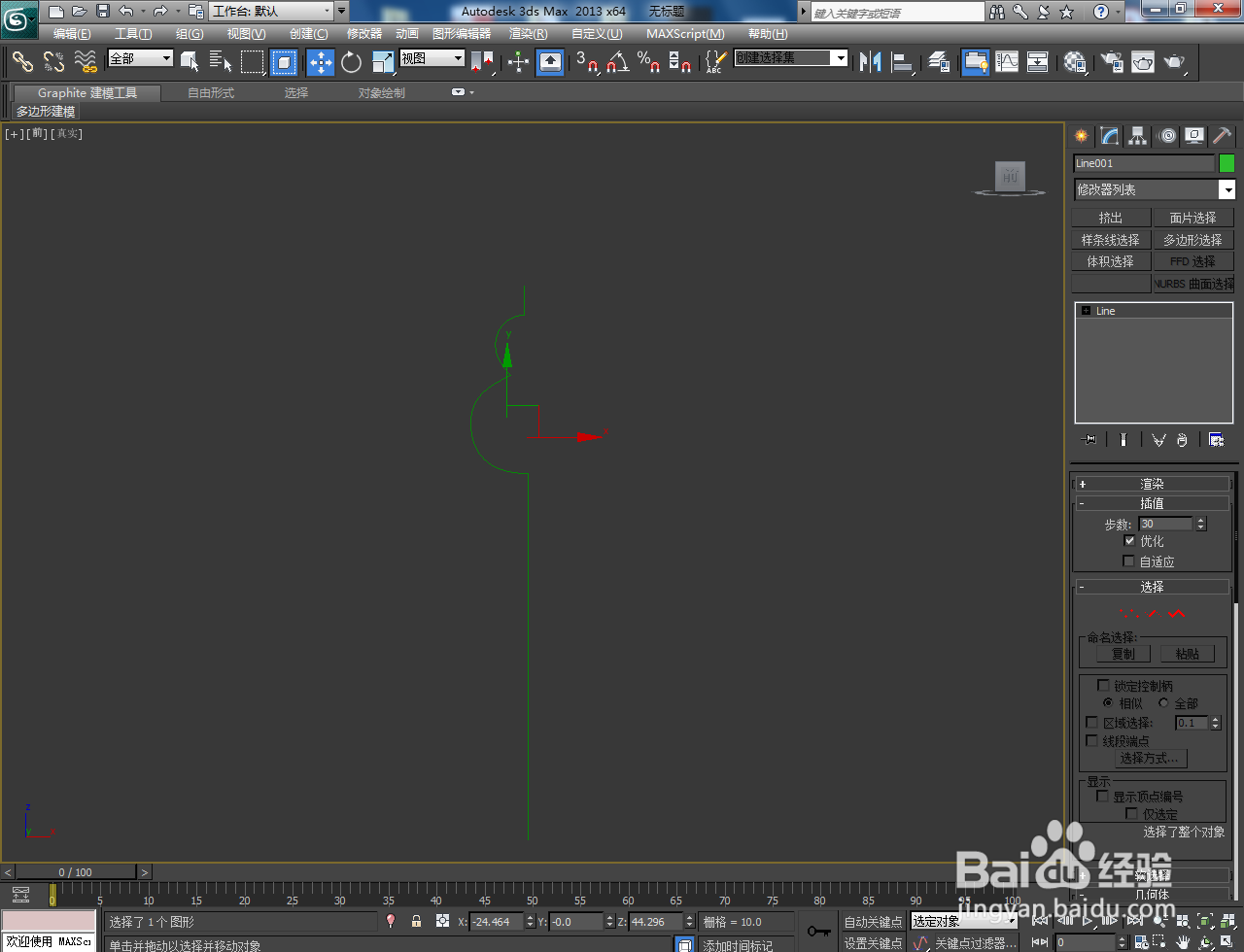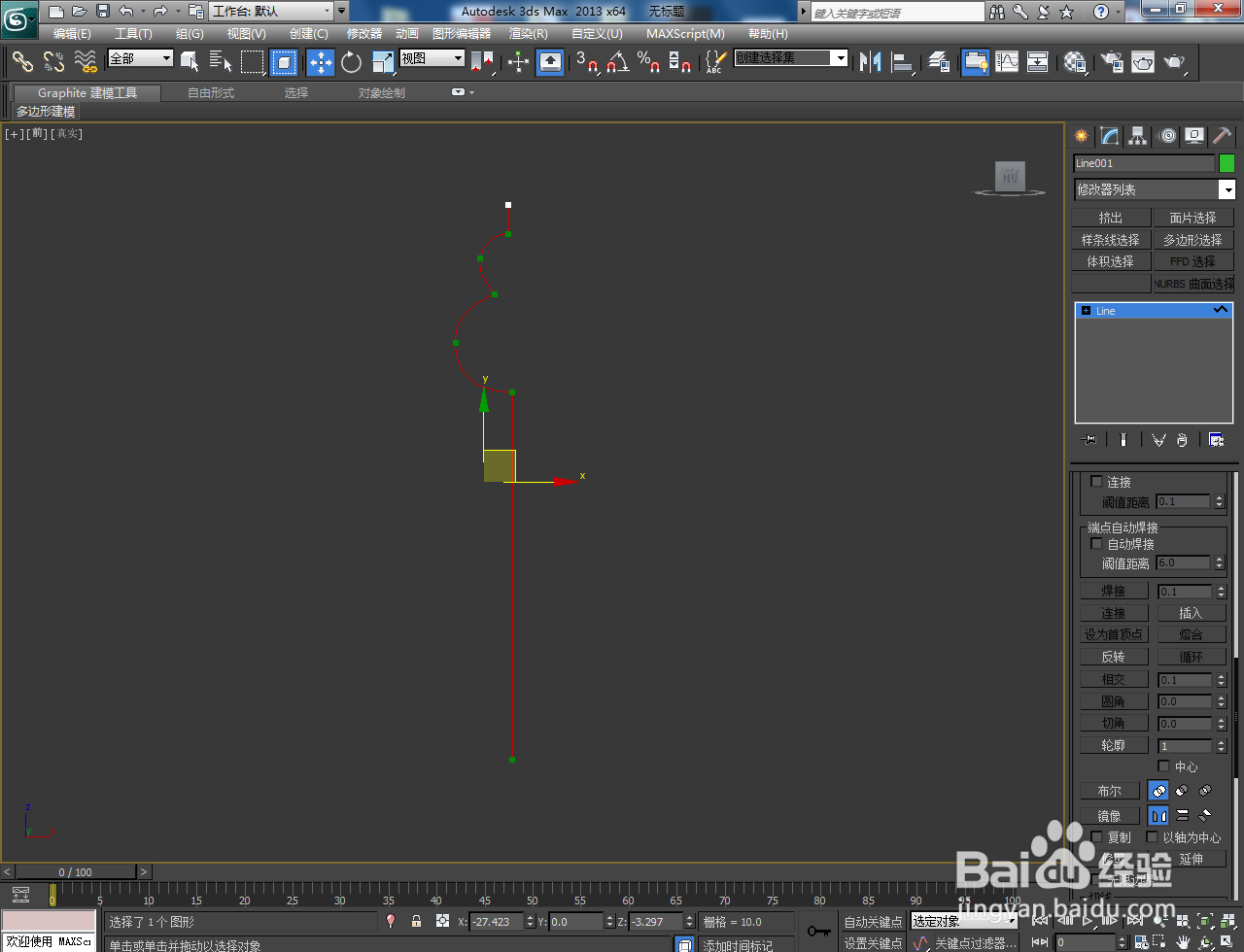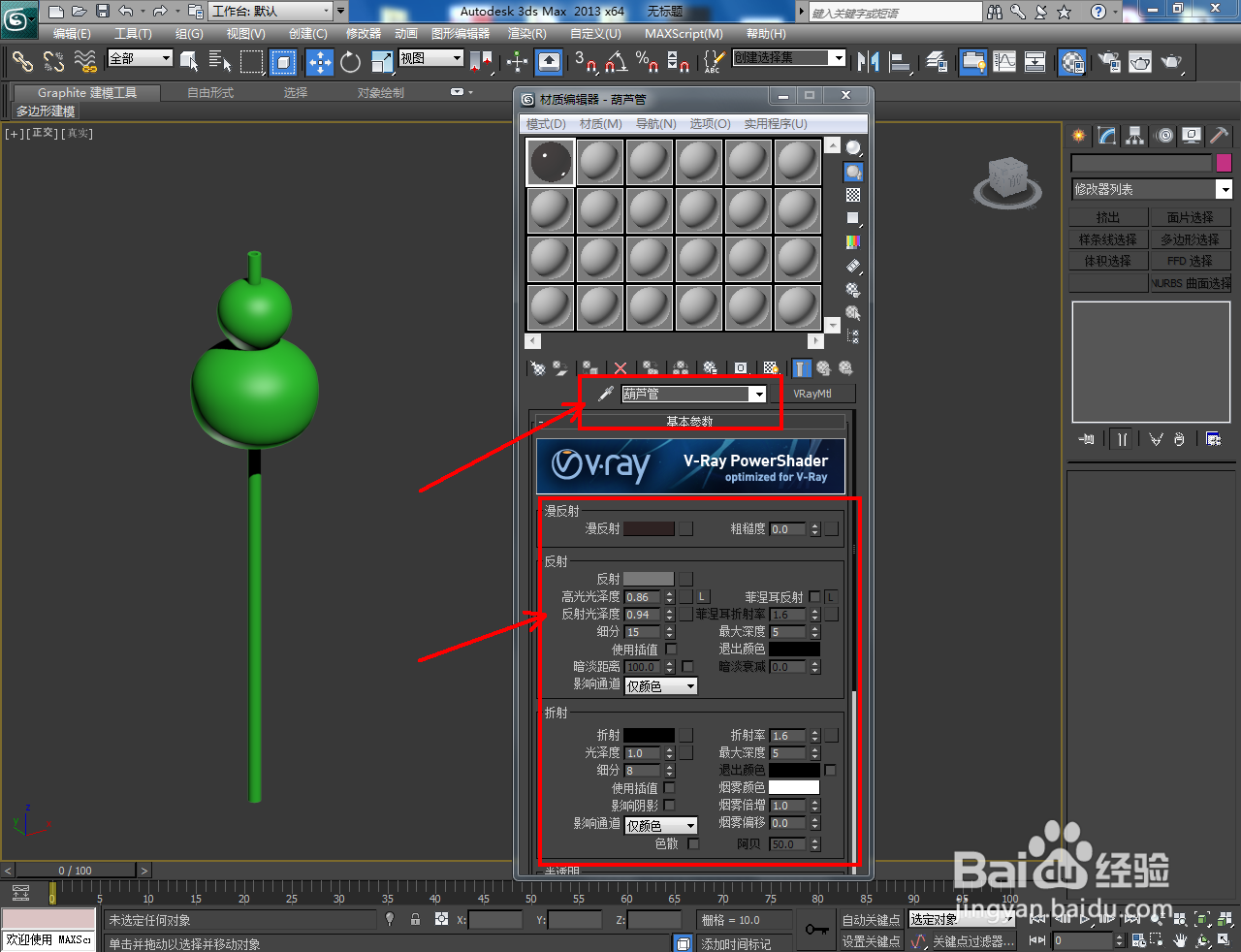3Dmax葫芦吸管制作教程
1、打开3Dmax2013软件,进入软件工作界面;
2、点击【线】,按图示绘制出一个多边图案后,点击【顶点】图标,对图示节点进行圆化处理;
3、点击【样条线】图标,框选图示样条线后,设置好样条线轮廓参数,生成葫芦吸管截面图案;
4、选中葫芦吸管截面图案,点击【车削】,勾选【焊接内核】并按图示将对称设置为:最大并设置好车削的各个参数,生成葫芦吸管模型;
5、最后,点击【材质编辑器】,按图示设醅呓择锗置好材质参数并将材质附加给葫芦吸管模型即可。以上就是关于3Dmax葫芦吸管制作方法的所有介绍。
声明:本网站引用、摘录或转载内容仅供网站访问者交流或参考,不代表本站立场,如存在版权或非法内容,请联系站长删除,联系邮箱:site.kefu@qq.com。